
Mark Lucas
0
1112
253
 Máte tedy bezdrátovou síť a tiskárnu. Tiskárna není bezdrátová. Výzvou je, že byste chtěli tisknout přes bezdrátovou síť z jakéhokoli počítače připojeného k síti, ať už kabelově nebo bezdrátově. Jak na to?
Máte tedy bezdrátovou síť a tiskárnu. Tiskárna není bezdrátová. Výzvou je, že byste chtěli tisknout přes bezdrátovou síť z jakéhokoli počítače připojeného k síti, ať už kabelově nebo bezdrátově. Jak na to?
Odpověď je docela jednoduchá a logika za ní je docela dobrá. Bez ohledu na to, jaká je značka nebo model tiskárny, můžete do ní jednoduše odeslat tiskové úlohy prostřednictvím bezdrátové sítě připojením k počítači, který je vždy zapnutý, a sdílet tiskárnu z tohoto stroje.
Jako klient a tiskový server používám dobrý starý systém Windows XP, abych vám ukázal, jak to funguje. Ve Windows 7 nebo Vista to bude trochu složitější, ale pokud máte svá oprávnění ke sdílení, mělo by to být snadné.
Pěkně popořádku. Ujistěte se, že máte stejné uživatelské jméno a heslo nastavené na zařízení, které chcete použít jako tiskový server a zařízení, ze kterého chcete tisknout. To je nutné, abyste mohli komunikovat s druhým strojem. Jakmile budou synchronizována uživatelská jména a hesla strojů, můžete se obrátit na stroj s připojenou tiskárnou.
Z tohoto stroje (které budeme volat tiskový server), budeme muset na něm nastavit tiskárnu (pokud již není dokončena). Vyzkoušejte, že můžete tisknout, a výstup je to, co jste očekávali. Potom budeme muset jít na Tiskárny a faxy na ovládacím panelu.
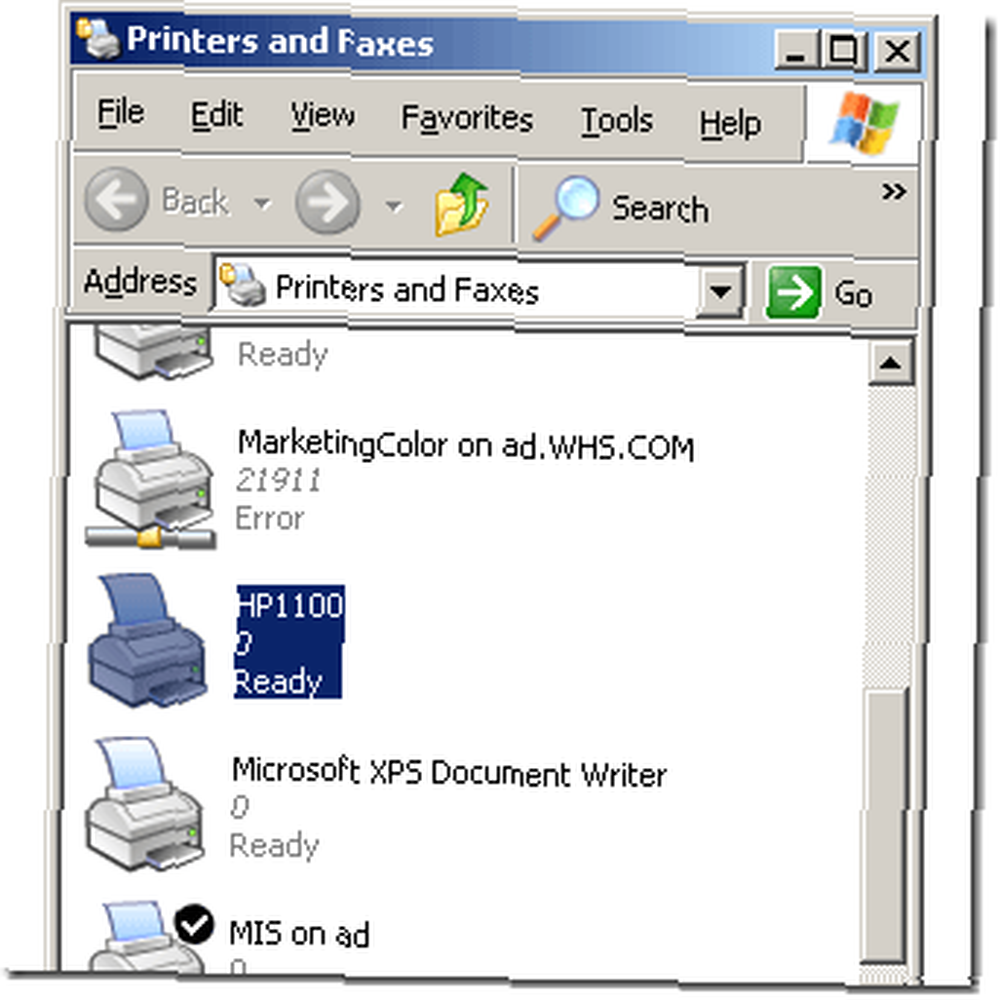
Musíte kliknout pravým tlačítkem na tiskárnu, kterou chcete sdílet, a vybrat vlastnosti, jako je tato:
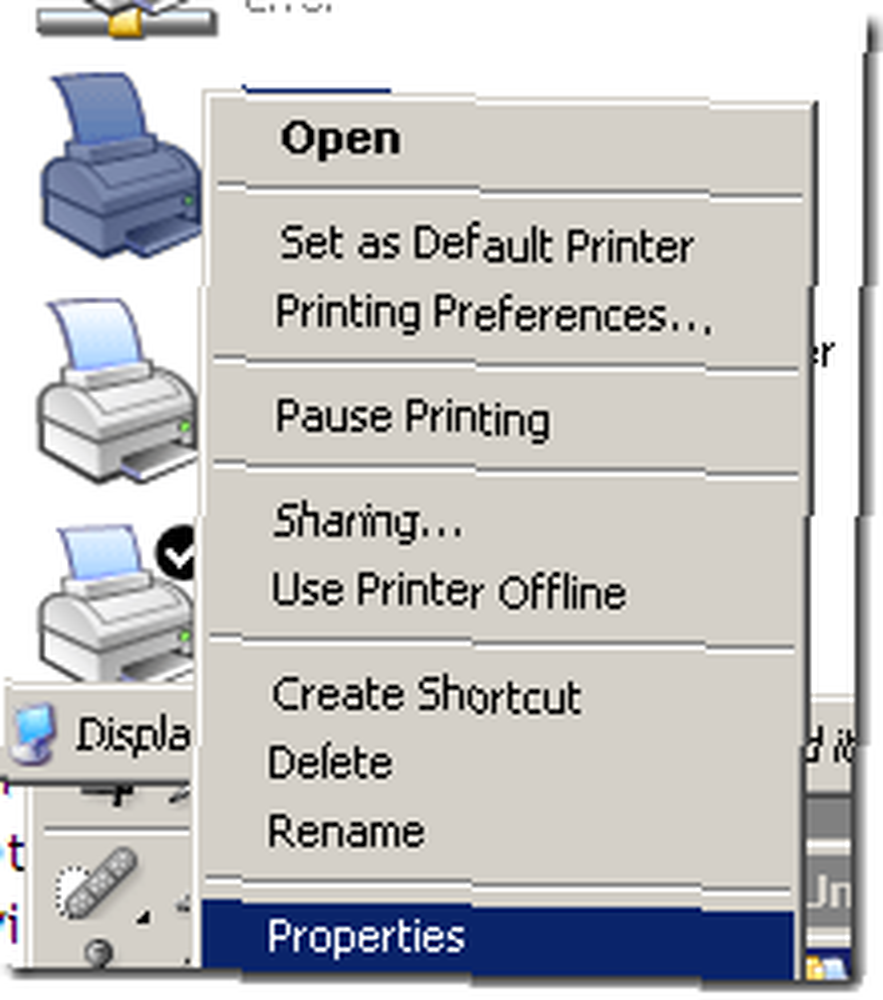
Až se dostanete na stránku vlastností tiskárny, budete chtít kliknout na kartu s názvem Sdílení. Je pravděpodobné, že sdílení bude vypnuto, jako je to na níže uvedeném snímku obrazovky. Jednoduše klikněte na tlačítko sdílení této tiskárny. Toto pole umožní zadat název tiskárny. Bude se zobrazovat šedě, dokud jej nekliknete na přepínač.
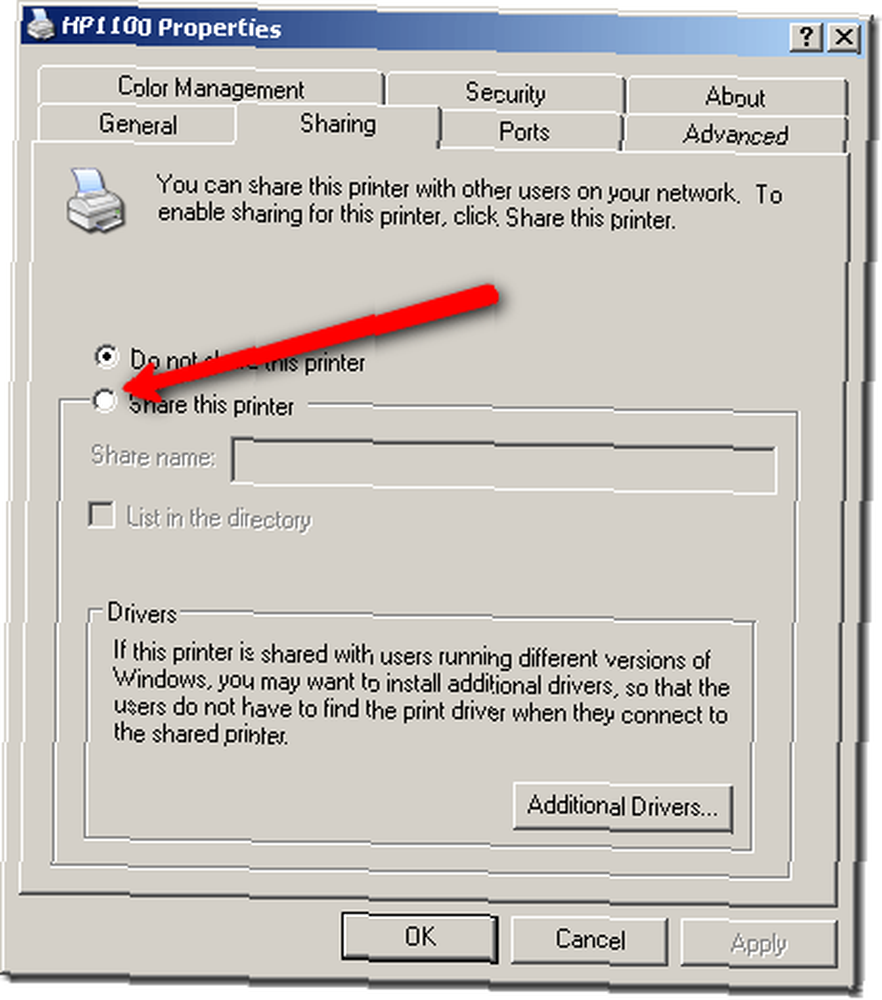
Budete chtít pojmenovat tiskárnu něco nezapomenutelného. Zavolal jsem dolu HP1100 (toto byl výchozí stroj, který mi nabídl)
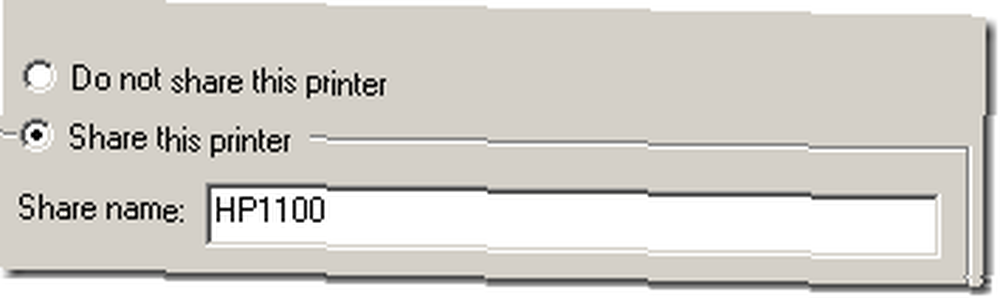
Nyní, v závislosti na dalších operačních systémech, které se mohou připojit k tiskovému serveru, můžete klepnout na tlačítko Další ovladače a načíst ovladače pro jiné operační systémy kromě Windows XP.
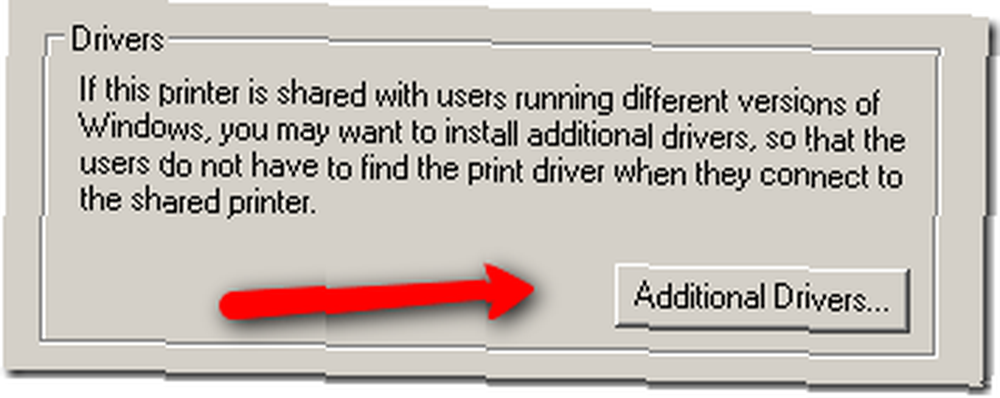
Tím se dostanete na tuto obrazovku:
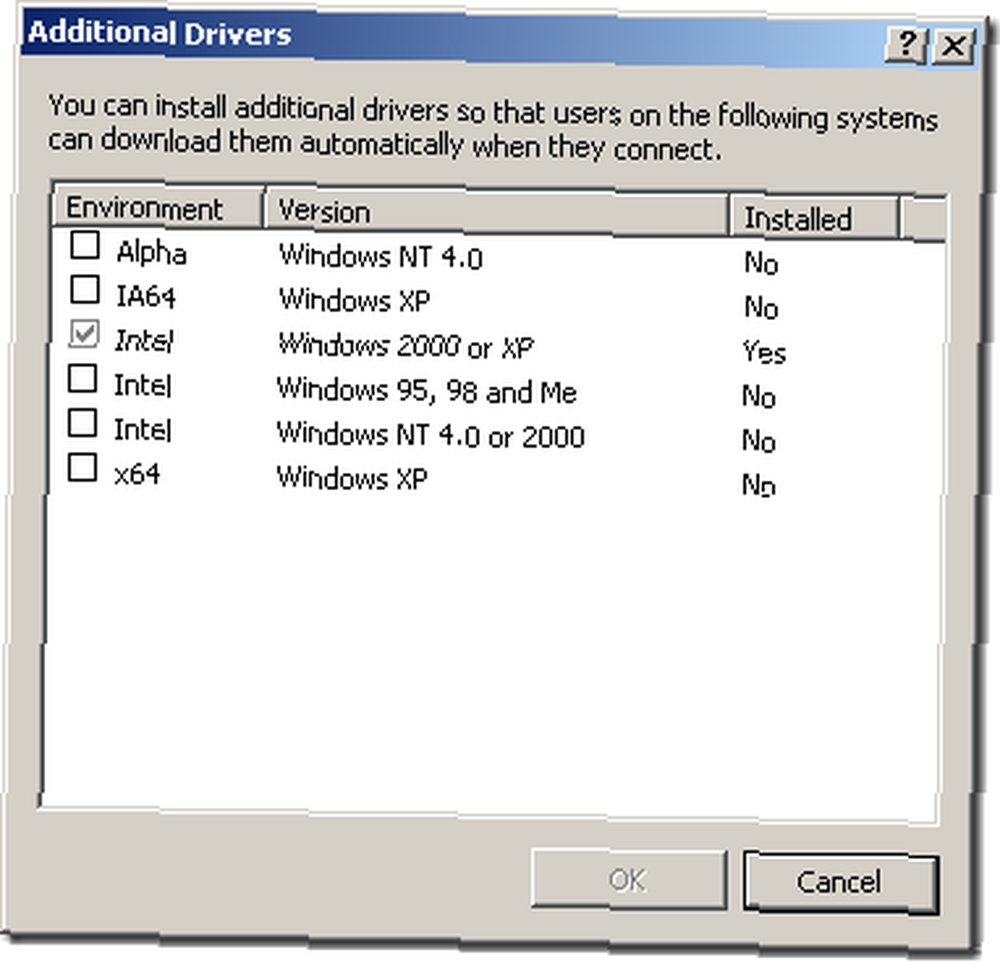
Jednoduše zaškrtněte typy systémů, které chcete použít, a přejděte na správné ovladače. Možná budete muset najít disk CD dodaný s tiskárnou nebo je stáhnout z webu výrobce.
Až skončíte, přejděte k počítači, ze kterého chcete bezdrátově tisknout. Stiskněte Start - Spustit a zadejte \\ a vaši IP adresu nebo jméno hostitele. Moje je 192.168.1.29, tak jsem psal \\ 192.168.1.29
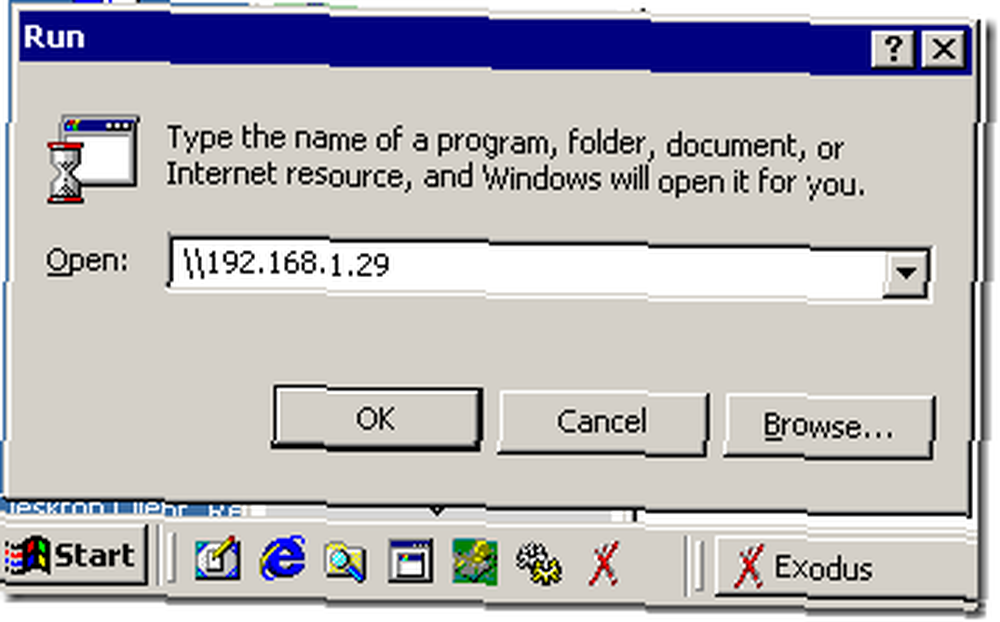
Pokud uvidíte tento dialog, nemáte na obou počítačích stejné heslo a uživatelské jméno.
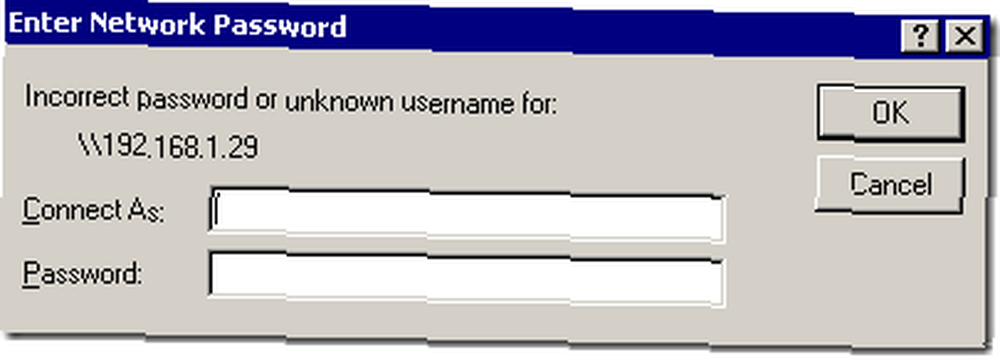
Hit Control + Alt + Delete na každém počítači a ověřte, že uživatelské jméno je stejné. Až budete hotovi, spusťte příkaz znovu a nyní byste měli vidět toto:
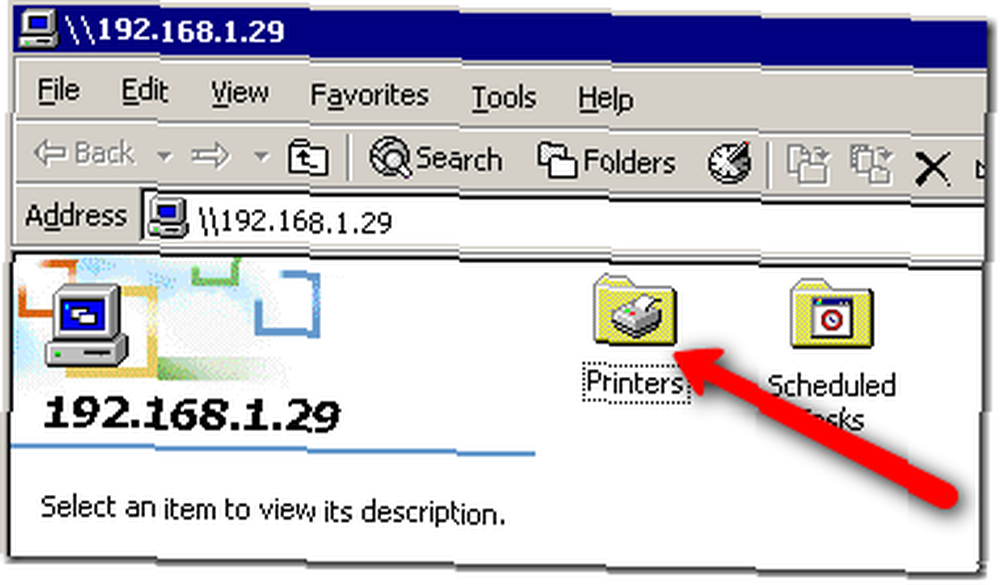
Poklepejte na složku tiskáren a potom na skutečnou tiskárnu. Nainstaluje ovladače a bude dobré jít a moci tisknout z jakékoli aplikace, dokud je tiskový server zapnutý.
Chcete-li se naučit sdílet tiskárnu přes internet, podívejte se na můj starší příspěvek Jak sdílet tiskárnu přes internet Jak sdílet tiskárnu přes internet .
Očekávali jste, že bude tiskárna bezdrátově sdílet více techniky? Upravili byste tiskárnu tak, aby umožňovala tisk přes bezdrátovou síť? Sdělte nám svá řešení v komentářích.











